So löschen Sie Cookies und Cache für eine Site in Chrome Browser
Andere Nützliche Anleitung / / August 05, 2021
Websites senden Cookies an Benutzer, wenn diese darauf zugreifen. Mit diesen Cookies können Websites Ihr Verhalten auf der gesamten Website überwachen. Dann verwenden sie diese Informationen, um Dinge gemäß Ihren Vorlieben und Auswahlmöglichkeiten anzuzeigen. Websites sagen, dass Cookies und Cache das Laden der Seite beschleunigen, da die Informationen über die Website bereits im Browser gespeichert sind. Aber nicht jede Website ist sicher, und die meisten von ihnen verfolgen die Aktivitäten der Benutzer im gesamten Web.
Das Vorhandensein von Cookies und Cache einer bestimmten Site bietet einige Vorteile, da die Seiten schneller geladen werden, wenn Sie eine langsame Verbindung haben. Es werden sogar die Anmelde- oder Anmeldeinformationen eines Benutzers gespeichert. Mit diesen Informationen kann sich ein Benutzer mit nur einem einfachen Klick automatisch auf der Website anmelden. Wie oben erwähnt, funktionieren jedoch nicht die Cookies jeder Website im besten Interesse des Benutzers. Wenn Sie jedoch den Cookies einer bestimmten Website misstrauisch gegenüberstehen und diese löschen möchten, können Sie dies zum Glück tun. In diesem Artikel erfahren Sie, wie Sie Cookies und Cache für eine bestimmte Website im Google Chrome-Browser löschen können.

Cookies löschen:
Das Löschen von Cookies und Cache bedeutet, dass Websites, die Sie zuvor besucht haben, langsamer als zuvor geladen werden. Formulare werden auch nicht automatisch ausgefüllt. Sie müssen alle Informationen manuell ausfüllen. Auf einigen Websites werden möglicherweise sogar Fehlermeldungen angezeigt. Anschließend werden Sie um Erlaubnis gebeten, Cookies erneut zuzulassen. Wenn Sie jedoch nicht möchten, dass Werbefirmen Ihre Internetbewegung verfolgen, ist das Löschen von Cookies der einzige Ausweg.
Um Cookies zu löschen, müssen Sie den Cache für diese Website löschen. Dadurch werden die Cookies gelöscht. Wenn Sie Chrome auf Ihrem Telefon und PC verwenden, werden die Cookies auf dem PC nicht gelöscht, wenn Sie den Cache von Ihrem Telefon löschen. Cookies sind hardwarespezifisch, daher müssen Sie Cookies auf jedem Gerät einzeln löschen. Wenn Sie das Cookie einer Website im Chrome-Browser löschen, wird es auch nicht aus Firefox, Safari oder einem anderen solchen Browser gelöscht. Um Cookies in jedem Browser, den Sie auf einem Gerät verwenden, zu entfernen, müssen Sie die Einstellungen jedes dieser Browser einzeln aufrufen.
Wie lösche ich Cookies und Cache für eine Site in Chrome Browser?
Wir zeigen Ihnen daher, wie Sie den Cache-Speicher von Cookies für eine bestimmte Website im Chrome-Browser löschen.
- Öffnen Sie den Google Chrome-Browser.
- Gehen Sie zu der Site, deren Cache- und Cookie-Daten Sie löschen möchten.
- Klicken Sie auf das kleine Schlosssymbol direkt neben der Adressleiste.
- Klicken Sie auf "Site-Einstellungen".

- Klicken Sie nun auf die Schaltfläche "Daten löschen", die Sie im nächsten Fenster sehen.
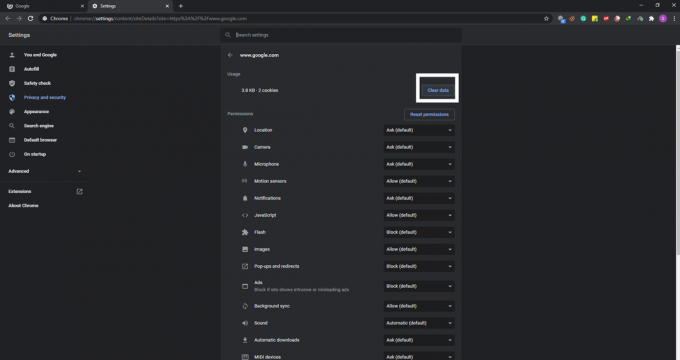
- Klicken Sie im Popup-Fenster, in dem Sie zur Bestätigung aufgefordert werden, erneut auf „Löschen“.

- Aktualisieren Sie die Webseite.
Jetzt haben einige Websites Subdomain-Websites. Mit der obigen Methode werden nur die Cookie- und Cache-Daten für die Hauptwebsite gelöscht, die Sie in die Adressleiste eingegeben haben. Wenn Sie sogar die Subdomain-Websites löschen möchten, versuchen Sie es mit dem nächsten Fix.
- Geben Sie in der Adressleiste von Google Chrome "chrome: // settings / content / all" ohne Anführungszeichen ein.
- Hier sehen Sie eine Liste aller Websites, deren Cookies und Cache-Daten auf Ihrem System gespeichert sind. Klicken Sie auf die Website, deren Daten Sie löschen möchten.
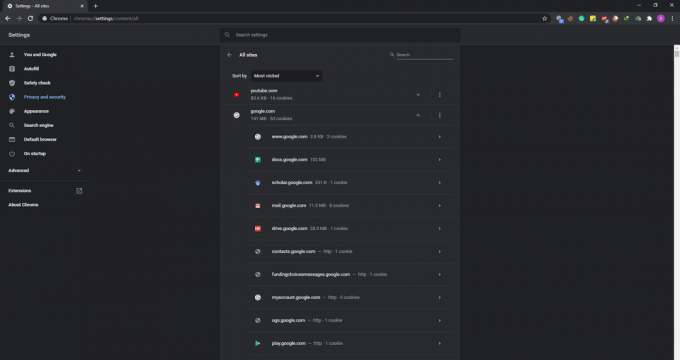
- Alle mit dieser Website verknüpften Subdomain-Websites werden angezeigt. Klicken Sie auf die Subdomain-Website, deren Daten Sie löschen möchten.
- Klicken Sie im nächsten Fenster auf die Schaltfläche "Daten löschen" und dann auf die Schaltfläche "Löschen" im Popup-Fenster, in dem Sie zur Bestätigung aufgefordert werden.

Mit dieser Methode können Sie die Cookies und Cache-Daten einer bestimmten Subdomain-Website löschen. Wenn Sie die Cookies und den Cache jeder Subdomain-Website löschen möchten, die sich auf eine primäre oder Domain-Site beziehen, versuchen Sie die nächste Methode.
- Geben Sie in der Adressleiste von Google Chrome "chrome: // settings / content / all" ohne Anführungszeichen ein.
- Hier sehen Sie eine Liste aller Websites, deren Cookies und Cache-Daten auf Ihrem System gespeichert sind.
- Klicken Sie auf das Dreipunktsymbol neben der Hauptdomänensite und wählen Sie dann "Daten löschen".

- Klicken Sie auf "Löschen", wenn ein Popup-Fenster angezeigt wird, in dem Sie zur Bestätigung Ihrer Aktion aufgefordert werden.

Dadurch werden die Cookies und Cache-Daten aller Subdomain-Websites gelöscht, die sich auf die Hauptdomain beziehen, deren Daten Sie gelöscht haben.
Mit dieser einfachen Methode werden alle Cookies und Cache-Daten entfernt, die für eine Website in Ihrem Chrome-Browser gespeichert sind. Wenn Sie diese Site danach erneut besuchen, wird sie wahrscheinlich langsamer geladen. Wenn es sich um eine Website handelt, für die eine Anmeldung bei einem Konto erforderlich ist, werden Sie aufgefordert, sich erneut mit Ihren Anmeldeinformationen anzumelden.
Wenn Sie Fragen zu diesem Handbuch haben, kommentieren Sie dies unten. Lesen Sie auch unsere anderen Artikel auf iPhone Tipps und Tricks,Android Tipps und Tricks, PC-Tipps und Tricksund vieles mehr für nützlichere Informationen.
Ein Technofreak, der neue Geräte liebt und immer über die neuesten Spiele und alles, was in und um die Technologiewelt passiert, informiert werden möchte. Er hat ein großes Interesse an Android und Streaming-Geräten.

![So installieren Sie Stock ROM auf Sico Smart Pro 4 [Firmware-Datei / Unbrick]](/f/2a656c697c93f8c5d68c0bcf01bfbf4f.jpg?width=288&height=384)
![So installieren Sie Stock ROM auf Kodak IM7 und IM7 Plus [Firmware-Datei]](/f/626cae87c9dc5c3bb0b6a15e2583084f.jpg?width=288&height=384)
